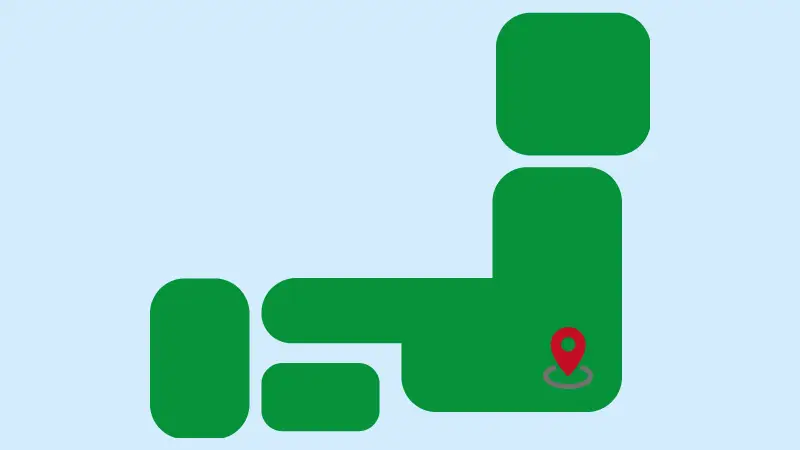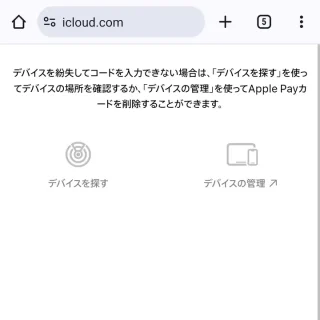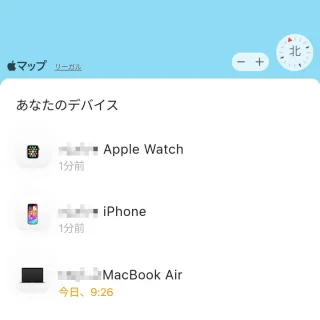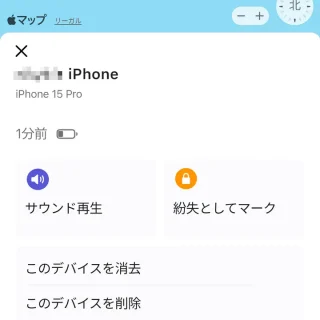iPhoneが手元に無くても、【デバイスを探す】より「デバイスの場所を確認する」「音を鳴らす」「紛失モードをオンにする」「デバイスを消去する」、【デバイスの管理】より「Apple Payカードを削除する」と言うことができます。
iPhoneが手元に無い
紛失や盗難などによって「手元に無い」と言う場合でも、iCloudよりデバイスを探す機能とデバイスの管理機能の一部を利用できます。
iCloudにログインする場合、本来であれば[2ファクタ認証(二段階認証)]を行う必要がありますが、同じApple IDを設定した他のデバイスが無いと「コードを受け取る」などができず、2番目の認証要素がないことから[制限付きアクセス]での利用となります。
もちろん、制限付きアクセスであってもトラブル解決のための機能は使えるので順に試してみると良いでしょう。
ただし、iPhoneの設定より[自分の名前]>[探す]>[iPhoneを探す]がオンである必要があります。
「デバイスを探す」の使いかた
- Webブラウザより【icloud】にサインインし【デバイスを探す】を選択します。
今回は[2ファクタ認証]を行う必要はありません。
位置を確認する
[あなたのデバイス]より【対象のデバイス】を選択すると地図に場所が表示されます。
音を鳴らす
「近くにある」と言う場合には【サウンド再生】を選択して「音を鳴らす」ことで発見しやすくすることができます。
紛失モードをオンにする
「近くに無い」と言う場合、【紛失としてマーク】を選択することで「(未設定の場合)パスコードを設定する」「画面にメッセージを表示する」などをすることができます。
電話番号やメッセージの入力は任意ですが、入力すれば「拾得者に連絡してもらう」などをすることができます。
デバイスを消去する
「手元に戻る可能性が無い」と言う場合には【このデバイスを消去】をタップして初期化を行います。
[このデバイスを削除]はアクティベーションロックの解除なので注意してください。
「デバイスの管理」の使いかた
- Webブラウザより【icloud】にサインインし【デバイスの管理】を選択します。
今回は[2ファクタ認証]を行う必要はありません。制限付きアクセスの場合、「Apple Payカードを削除する」が行えます。
- Apple IDより【対象のデバイス】を選択します。
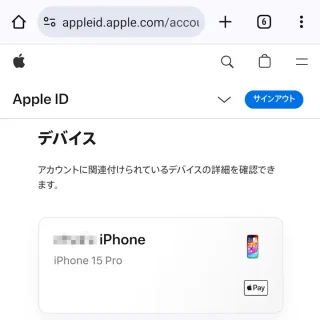
- 対象のデバイスより【項目を削除】をタップします。
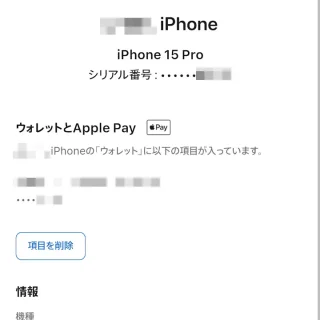
「デバイスの管理」の使いかたは以上です。